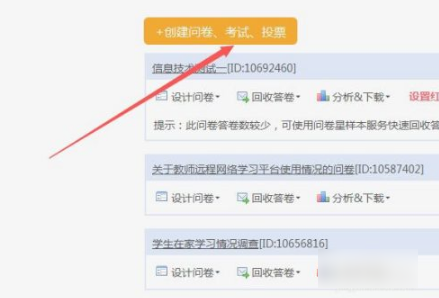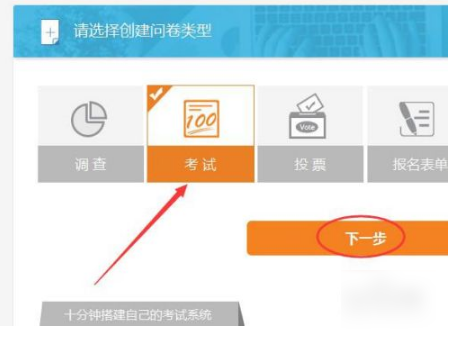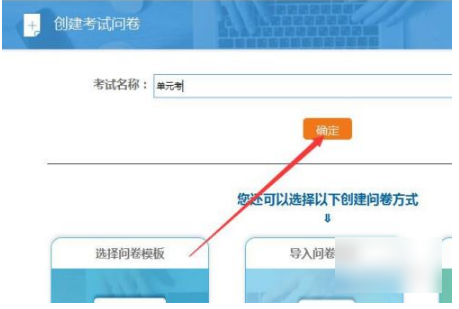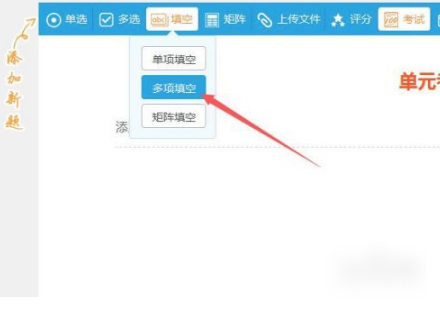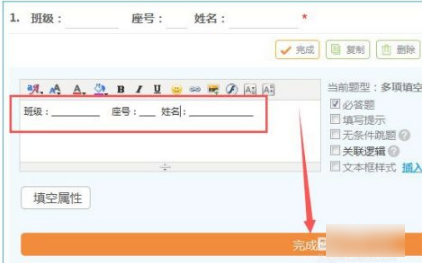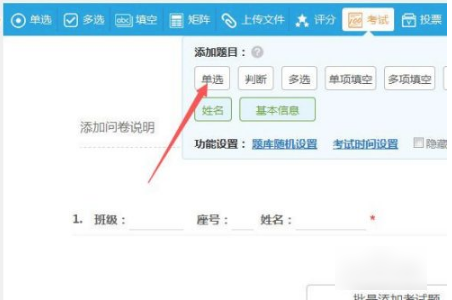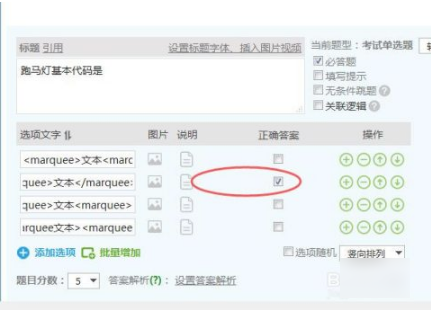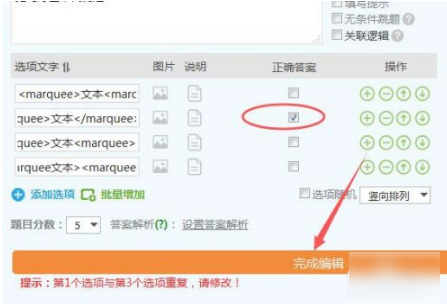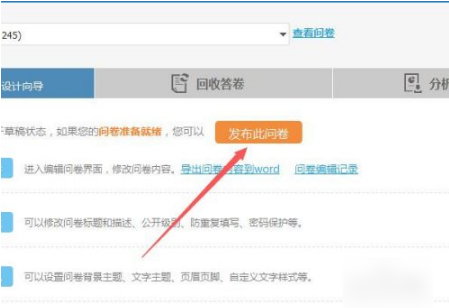问卷星怎么制作考试试卷 问卷星如何制作考试试卷
时间:2022-02-09
|
文章作者:残月
学习了一个单元知识后,教师往往要对学生进行一次检测,检查本单元知识的掌握情况,以便补缺补漏。如何制作在线考试问卷呢?今天我教大家使用问卷星制作一份在线考卷。
打开问卷星网页,已经有账号,直接登录问卷星账号,没有账号先注册一个免费账号。单击创建考试问卷。
选择考试项目,接着就要编辑试卷了。
给考卷起一个名字,比如:单元考。
然后是设置学生信息填空题,光标移到填空标签,选择多项填空。
写好信息项目后,单击完成。
现在可以正式编题目了。光标移到考试标签处,显示单选等项目,选择单选。
输入题干和选项。默认情况下预留两个选项,选项不够,可以单击添加。
题目编辑好以后要记住勾选正确答案哦。然后单击完成编辑。
所有题目都设置好以后,单击左上角的完成编辑,然后单击发布,把试卷发布到网络,然后可以获取链接。把链接发给学生就可以参加在线考试了。
点击查看更多↓
软件下载